Win10系统下文件搜索功能使用技巧
在Win10中,找到您正在寻找的文件比以往更容易。 有许多方法可以在计算机中搜索文件。 您不仅可以使用文件资源管理器搜索标准搜索方法,还可以使用Cortana,它允许您通过语音识别或新的Windows 10 My Stuff对话框等搜索文件。
搜索框
让我们首先使用搜索框查找最简单的查找文件的方法。 与Windows 8.1一样,您仍然可以直接从搜索框中搜索文件。 只需输入文件名或文件名的一部分,Win10将尝试查找与您的查询匹配的文件,或者为您提供执行更深入搜索的选项。
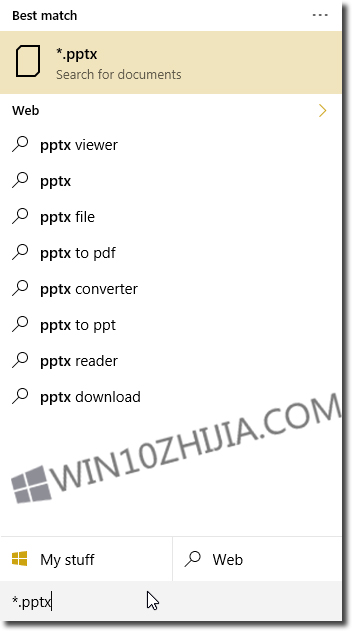
访问:
您可以从此屏幕截图中看到我正在尝试搜索具有PPTX扩展名的所有文件。 由于Windows 10找不到任何内容,因此通过向我提供与“PPTX扩展”匹配的“搜索文档”选项,我可以选择执行更深入的搜索。
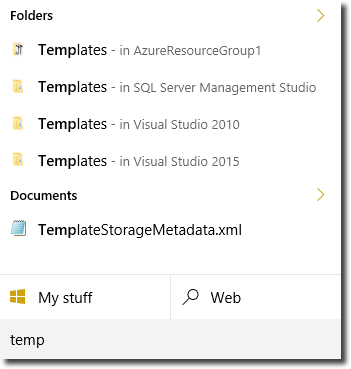
如果它确实找到了一些条目,它将直接在按类型分类的菜单中显示它们。 但是,这只是匹配文件的一个子集。
Windows 10我的东西
如果您想查看更详尽的文件列表,则需要单击“我的资料”按钮。 这会对找到的项目进行更大的总结。 但是,这仍然不是整个列表。 真正获得完整结果的唯一方法是单击“我的资料”框中每个类别显示的“查看全部”链接。
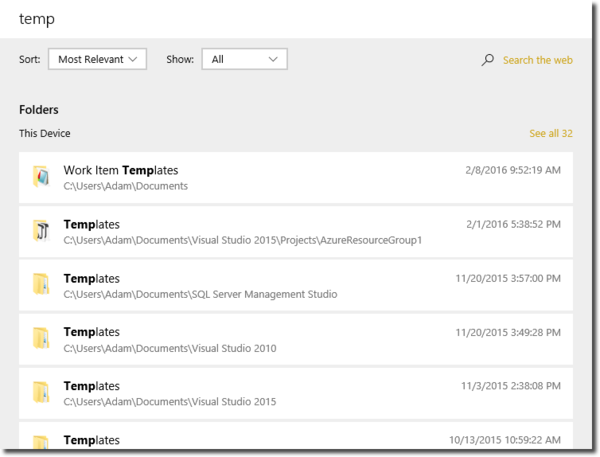
你可以在这个截图中看到我有一个链接,可以看到所有32个文件夹,其中包含字符串“temp”。
另请注意,您可以选择对结果进行排序,也可以对特定类别进行过滤。 由于我们只谈论文件,您可以单击“我的资料”窗口中的“显示”组合框,仅显示文件夹,文档,音乐,照片和视频的结果。 不幸的是,在这个窗口中没有办法显示所有文件而没有别的。
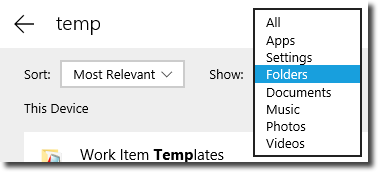
Cortana
如果您不想花费所有时间打字,您也可以使用Cortana的声音。 通过使用Cortana,您可以向Windows 10询问您的文件,它们将呈现给您。 要执行此操作,请单击或点击Cortana麦克风并说出您要搜索的内容。 假设我想搜索图片。 一旦Cortana提示我,我会说“图片”。 然后,我可以单击“我的东西”,这将显示所有匹配图片的项目的摘要。
一旦完成,我就可以深入深入并用自然语言询问Cortana以获得更具体的信息。 我可以说“向我展示上周二的所有照片”或“向我展示加利福尼亚的所有照片”。 Cortana然后搜索图片内的元数据,只返回与我说的查询匹配的结果。 Cortana可以在搜索和其他许多事情上做更多的事情。 这是一本优秀的指南,涵盖了Cortana的所有功能。









